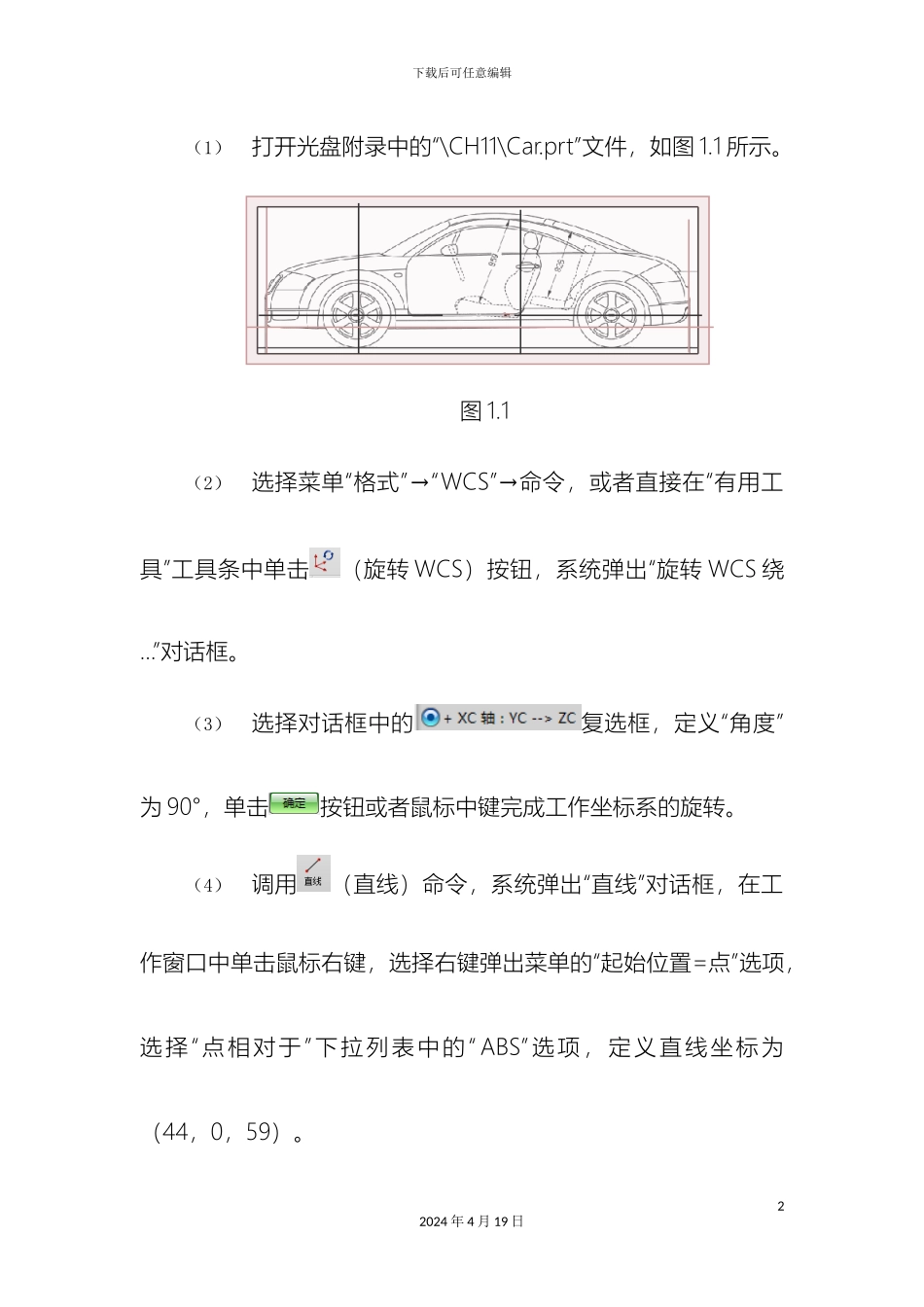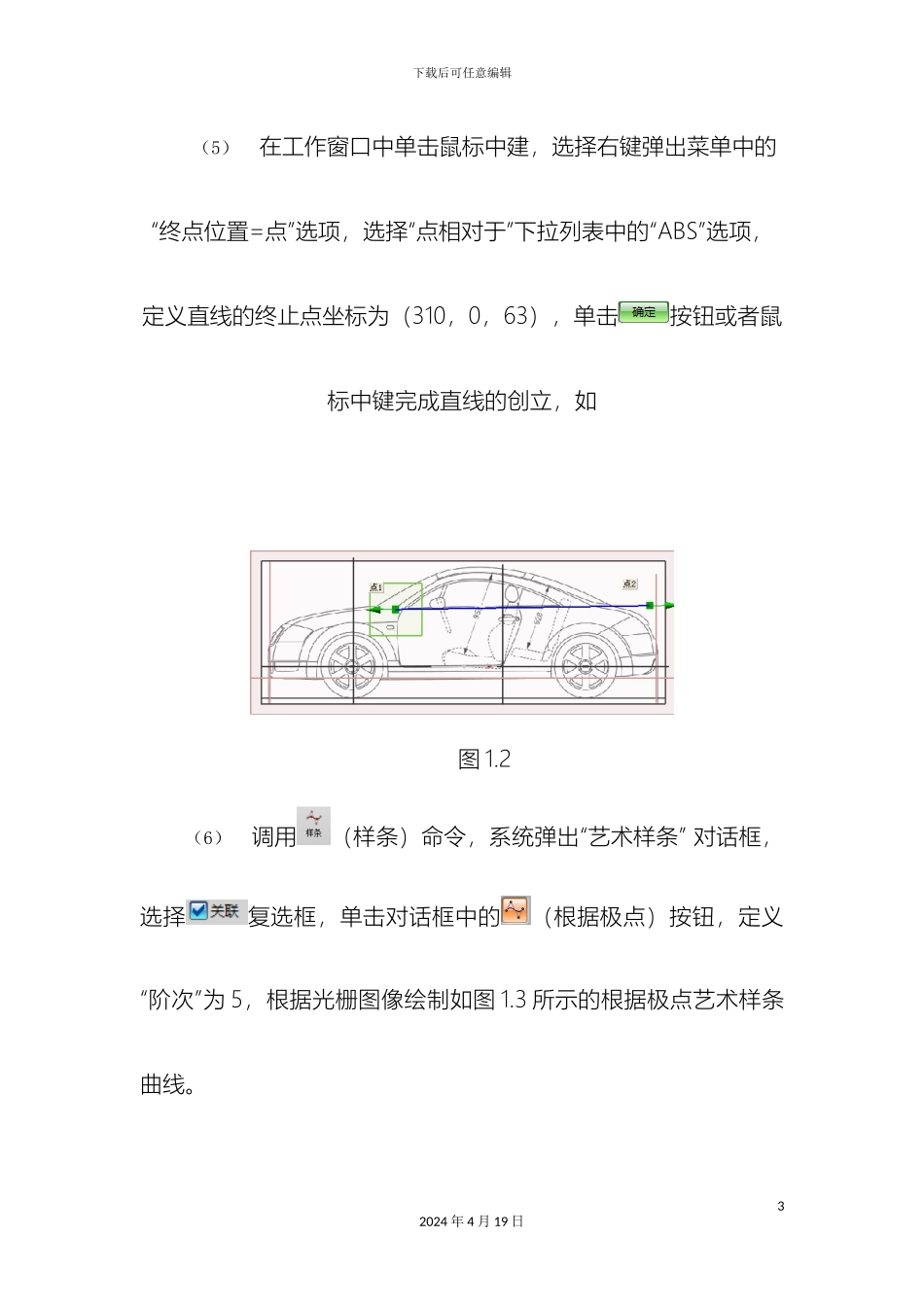下载后可任意编辑轿车 ug 建模毕业设计12024 年 4 月 19 日下载后可任意编辑(1)打开光盘附录中的“\CH11\Car.prt”文件,如图 1.1 所示。图 1.1(2)选择菜单“格式”→“WCS”→命令,或者直接在“有用工具”工具条中单击(旋转 WCS)按钮,系统弹出“旋转 WCS 绕…”对话框。(3)选择对话框中的复选框,定义“角度”为 90°,单击按钮或者鼠标中键完成工作坐标系的旋转。(4)调用(直线)命令,系统弹出“直线”对话框,在工作窗口中单击鼠标右键,选择右键弹出菜单的“起始位置=点”选项,选择“点相对于”下拉列表中的“ ABS”选项,定义直线坐标为(44,0,59)。22024 年 4 月 19 日下载后可任意编辑(5)在工作窗口中单击鼠标中建,选择右键弹出菜单中的“终点位置=点”选项,选择“点相对于”下拉列表中的“ABS”选项,定义直线的终止点坐标为(310,0,63),单击按钮或者鼠标中键完成直线的创立,如图 1.2(6)调用(样条)命令,系统弹出“艺术样条” 对话框,选择复选框,单击对话框中的(根据极点)按钮,定义“阶次”为 5,根据光栅图像绘制如图 1.3 所示的根据极点艺术样条曲线。32024 年 4 月 19 日下载后可任意编辑图 1.3(7)单击图 1.3 中的“第一极点”,系统弹出此极点的坐标值,定义此极点的坐标值为(23,0,62),如图 1.4 所示。图 1.4(8)根据图 1.4 中的“第一极点”指向“最后极点”的顺序,分别单击除图 1.4 中的“第一极点”与“最后极点”之外的各个极点,定义 各 个 极 点 的 坐 标 值 分 别 为 ( 57 , 0 , 84.5 ) 、(126.5,0,126.5)、(150,0,107.5)、(233.5,0,85),42024 年 4 月 19 日下载后可任意编辑单击按钮完成样条曲线的创立。(9)单击“艺术样条”对话框中的(经过点)按钮,捕捉图 1.4 中的艺术样条的“第一极点”作为第一经过点,捕捉图 1.5 中直线的端点作为第二经过点。图 1.5(10) 此时系统在端点处显示两按钮,单击(自动推断G2)按钮,单击按钮完成样条曲线的创立。(11) 单击“艺术样条”对话框中的(根据极点)按钮,捕捉图 1.6 中“直线的端点”作为第一极点,根据光栅图绘制如图 1.6所示的根据极点艺术样条曲线。52024 年 4 月 19 日下载后可任意编辑图 1.6(12) 使用步骤 8 的方法定义除图 1.6 中“第一极点”与“最后极点”之外的各个极点,定义各个极点的坐标值分别为(60...